Korjaa Microsoft Teams: Anteeksi, emme voineet yhdistää sinua

Näetkö usein virheen "Anteeksi, emme voineet yhdistää sinua" MS Teamsissa? Kokeile näitä vianetsintävinkkejä päästäksesi eroon tästä ongelmasta heti!
Samsung Galaxy S10:stä puhutaan ympäriinsä! Mutta yksi asia, joka tekee tästä uusimmasta älypuhelimesta laajan suosion, on sen poikkeuksellisen äänenlaatuinen kamera. Galaxy S10:ssä on edistynyt ammattitason kamera, joka sisältää kolme älykästä kolmoisobjektiivia, jotka pystyvät tallentamaan erittäin tasaisia teräväpiirtokuvia. Ja laitteen henkeäsalpaavan kaunis AMOLED-näyttö tekee kuvistasi ja videoistasi mahdollisimman upeita.

Kuvan lähde: digitalcameraworld.com
Joten jos olet yksi heistä, joka ostaa älypuhelimen vain rakastuakseen kameraan, Samsung Galaxy S10 hämmästyttää sinut äärettömällä tavalla. Koska haluamme vain klikata kuvia, on olemassa valtava mahdollisuus, että laitteesi tallennustila tukkeutuu melko pian. Eikö olekin?
Kiitos Samsung Galaxy S10:n HEIF-ominaisuuden, jonka avulla voit tallentaa kuvia ja videoita pienemmällä määrällä tallennustilaa. Kyllä se on oikein! Voit nyt napsauttaa rajattomasti selfieitä ja tallentaa kauniita muistojasi huolehtimatta tallennustilasta. Mutta ennen kuin opimme tästä pienestä tempusta siitä, kuinka HEIF otetaan käyttöön Galaxy S10:ssä, tutustutaanpa ensin perusteellisesti HEIFiin.
Mikä on HEIF?
Mitä tulee kuvamuotoihin, JPEG on yleisin termi, jonka useimmat meistä ovat kuulleet, eikö niin? No, sinun on ilo tietää, että HEIF (High-Efficiency Image Format) on paljon parempi kuin JPEG ja voit tallentaa kuvat ja videot suunnilleen puolet alkuperäisestä koosta tinkimättä laadusta.
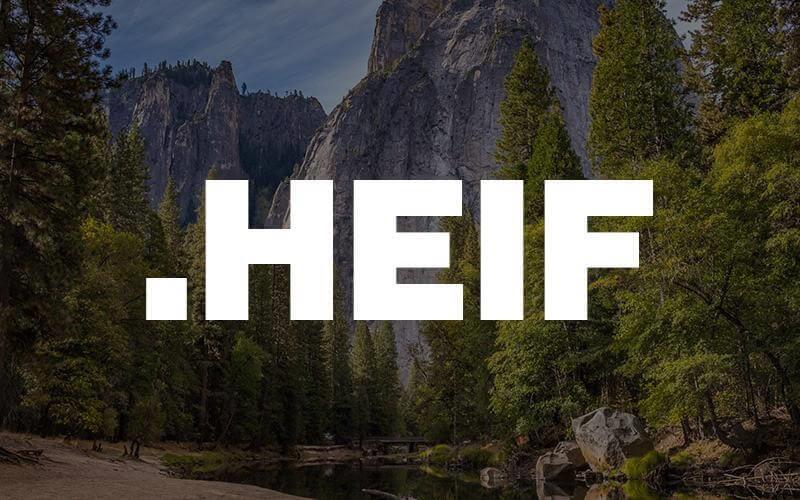
Kuvan lähde: squarespace.com
Eikö olekin mahtavaa? Tämä tarkoittaa yksinkertaisesti sitä, että voit vapauttaa melkein 50 % tallennustilasta ja luoda kauniimpia muistoja läheistesi kanssa.
HEIF käytti alun perin Apple, ja nyt Samsung Galaxy S10 tukee myös tätä tehokasta kuvamuotoa, mikä on kaiken kaikkiaan hieno uutinen. Yhdessä Apple , Samsung kaulitaan tuki HEIF viime vuoden Galaxy S9 laitteisiin. Joten jos sinulla on tänä vuonna Samsung Galaxy S10 -älypuhelin, opitaan säästämään kuvia ja videoita pienemmässä tilassa.
Lue myös:-
Samsung Galaxy S10: Muutamia korjauksia... Samsung Galaxy S10 – tästä uusimmasta älypuhelimesta puhutaan kaikkialla. Joten jos olet jo ennakkotilannut tämän uusimman...
Kuinka tallentaa kuvia HEIFiin Galaxy S10:ssä?
Kaikki käyttöjärjestelmät eivät pysty tukemaan HEIF:ää, joten olet melko onnekas, jos omistat Samsung Galaxy S10:n. Noudattamalla näitä nopeita ohjeita voit tallentaa kuvia ja videoita pienemmässä tilassa ja tehokkaassa kuvamuodossa.
Käynnistä Kamera-sovellus Galaxy S10 (S10, S10e tai S10+) -laitteellasi.
Kuvan lähde: Samsung
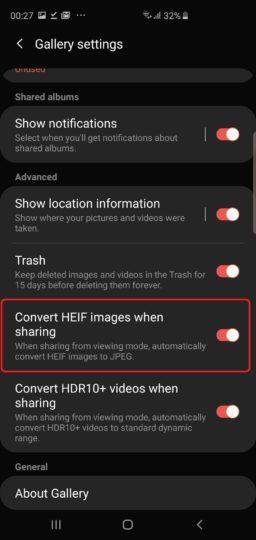
Kuvan lähde: sammobile.com
Lue myös:-
OnePlus 7 VS Samsung Galaxy S10: Mikä on sinun... Samsung on vihdoin julkistanut Galaxy S10:n suunnittelun, ja OnePlus 7:n odotetaan ilmestyvän pian tänä kesänä. Niin ovat...
Kuinka tallentaa videoita HEIFiin Galaxy S10:ssä?
Tässä on mitä sinun tulee tehdä kuvien ohella, jos haluat, että videosi tallennetaan tehokkaassa kuvamuodossa.

Kuvan lähde: sammobile.com
Älä unohda…
Kun jaat näitä kuvia muilla laitteilla, voit halutessasi muuntaa kuvat JPEG-muotoon. Voit tehdä sen seuraavasti.
Tässä oli nopea opas kuvien ja videoiden tallentamiseen pienemmässä tilassa Galaxy S10 -älypuhelimella. Tämä pieni temppu auttaa sinua saamaan paljon tallennustilaa laitteellesi ja voit vaalia kauniita muistoja ilman vaivaa.
Näetkö usein virheen "Anteeksi, emme voineet yhdistää sinua" MS Teamsissa? Kokeile näitä vianetsintävinkkejä päästäksesi eroon tästä ongelmasta heti!
Tarvitsetko toistuvien kokousten aikataulutusta MS Teamsissa samoille tiimin jäsenille? Opi, kuinka perustaa toistuva kokous Teamsissa.
Onko sinulla RAR-tiedostoja, jotka haluat muuntaa ZIP-tiedostoiksi? Opi, kuinka RAR-tiedosto muutetaan ZIP-muotoon.
Opi, kuinka korjata OneDrive-virhekoodi 0x8004de88, jotta pilvitallennuksesi toimisi jälleen.
Microsoft Teams ei tällä hetkellä tue kokousten ja puheluiden lähettämistä televisioon suoraan. Mutta voit käyttää näyttöpeilausohjelmaa.
Spotify voi olla ärsyttävä, jos se avautuu automaattisesti aina, kun käynnistät tietokoneesi. Poista automaattinen käynnistys seuraamalla näitä ohjeita.
Mietitkö, miten ChatGPT voidaan integroida Microsoft Wordiin? Tämä opas näyttää sinulle tarkalleen, miten se tehdään ChatGPT for Word -lisäosan avulla kolmessa helpossa vaiheessa.
Tällä hetkellä Microsoft Teams Live Events -tilanteissa anonyymiä kysymistä ei voi poistaa käytöstä. Rekisteröityneet käyttäjät voivat jopa lähettää anonyymejä kysymyksiä.
Tässä oppaassa näytämme, kuinka voit vaihtaa oletusarvoisen zoom-asetuksen Adobe Readerissa.
Ristik viittaukset voivat tehdä asiakirjastasi paljon käyttäjäystävällisemmän, järjestelmällisemmän ja saavutettavamman. Tämä opas opettaa sinulle, kuinka luoda ristik viittauksia Wordissä.







